12 سببًا وراء ظهور مستكشف Windows في Windows 8 Rocks
لقد كان مستكشف Windows(Windows Explorer) نقطة ضعف في كل من Windows Vista و Windows(Windows Vista and Windows) 7. واشتكى العديد من المستخدمين من كونه أدنى من الإصدار المستخدم في Windows XP وأن العمل به محبط أكثر. لحسن الحظ(Luckily) ، مع نظام التشغيل Windows 8(Windows 8) ، تتحسن الأمور كثيرًا. بعد استخدام Windows Explorer لبضعة أيام في Windows 8 Developer Preview ، يمكنني القول إنه رائع. إنه لمن دواعي سروري أن أعمل معه. إليك اثنا عشر سببًا لماذا:
السبب الأول: الشريط السياقي
أول شيء تلاحظه حول مستكشف(Windows Explorer) Windows في Windows 8 هو الشريط. تم تقديم مفهوم الواجهة(interface concept) لأول مرة في Microsoft Office 2007 وتم تحسينه باستخدام Microsoft Office 2010 و Windows 7 - حيث تم تضمينه في بعض التطبيقات القياسية مثل الدفتر والرسام(WordPad and Paint) .
الشريط في Windows Explorer رائع لسبب واحد بسيط: إنه سياقي للغاية. اعتمادًا على ما تفعله ، سيعرض فقط الخيارات ذات الصلة بسياقك. على سبيل المثال ، إذا قمت بالنقر فوق مجموعة المشاركة المنزلية(Homegroup) ، فستحصل على أزرار لمشاركة المكتبات والأجهزة أو تغيير إعدادات مجموعة المشاركة المنزلية(Homegroup) أو عرض كلمة مرور مجموعة المشاركة المنزلية(Homegroup) أو بدء مستكشف الأخطاء ومصلحها (في حالة وجود مشكلات مع مجموعة المشاركة المنزلية(Homegroup) ).

إذا قمت بالنقر فوق الكمبيوتر(Computer) ، فستحصل على أزرار لتعيين محركات أقراص الشبكة أو فتح لوحة التحكم(Control Panel) أو عرض خصائص نظامك.
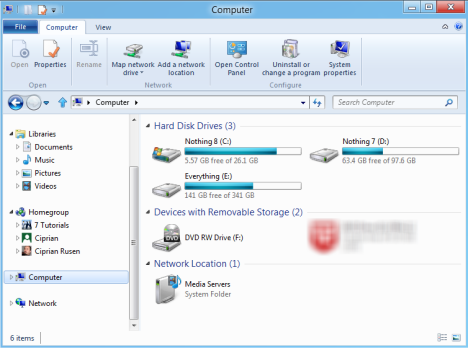
مثال جيد آخر هو زر عنصر جديد(New item) الذي يظهر أثناء تصفح جهاز الكمبيوتر الخاص بك. إذا كنت تتنقل في مجلد ، فستحصل على خيارات لإنشاء مجلدات أو اختصارات أو أنواع مختلفة من الملفات. عندما تتنقل في قسم المكتبات(Libraries) ، تحصل فقط على خيار إنشاء مكتبة جديدة.

السبب 2(Reason 2) : إدارة(Management) رائعة لعمليات نسخ الملفات(File Copying)
الطريقة التي يدير بها مستكشف Windows(Windows Explorer) عمليات نسخ الملفات رائعة بكل بساطة. تحصل على تقرير تقدم(progress report) مرئي حول سرعة النقل(transfer speed) ، يمكنك إيقاف عمليات النقل مؤقتًا واستئنافها وإغلاقها بسهولة.

أيضًا ، تتم إدارة التعارضات مع الملفات المكررة بطريقة رائعة: يمكنك اختيار الملفات التي تريد الاحتفاظ بها بطريقة محببة وودودة ثم متابعة النسخ.
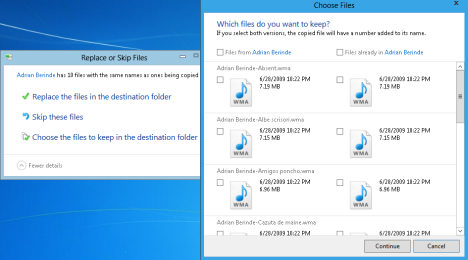
على عكس الإصدارات السابقة من Windows ، حيث بحث الأشخاص عن بدائل أفضل لإدارة عمليات نسخ الملفات ، في Windows 8 لم تعد تشعر بالحاجة إلى مثل هذه البدائل.
السبب 3: زر مسار النسخ
سيحب المهوسون أن يسمعوا عن زر نسخ المسار . (Copy path)حدد(Select) أي عدد من الملفات والمجلدات ، انقر فوق هذا الزر وسيتم نسخ المسارات إلى الحافظة. يمكنك لصق المسارات في أي مكان تريده: من المفكرة(Notepad) إلى محطة سطر الأوامر(command line terminal) .

السبب 4: زر Up عاد
في Windows 7 ، اشتكى الكثير من المستخدمين من عدم وجود زر لأعلى . (Up)حسنًا(Well) ... يجعل Windows 8 الناس سعداء ويعيدنا هذا الزر.

السبب 5(Reason 5) : تخصيص طريقة عرض الملفات والمجلدات(View Files & Folders) أمر سهل(Easy) للغاية !
في Windows 7 و Windows Vista ، واجه العديد من الأشخاص صعوبة في تخصيص طريقة عرض Windows Explorer لمحتويات الملفات والمجلدات. يقدم Windows 8 علامة التبويب " عرض(View) " في Windows Explorer ، والتي توفر وصولاً سريعًا إلى جميع خيارات التخصيص المهمة: إضافة الأجزاء أو إزالتها ، وتخصيص جزء التنقل(navigation pane) ، وتخصيص التخطيط المستخدم لعرض الملفات ، وتجميع العناصر ، وإظهار الامتدادات أو الملفات المخفية.

السبب 6: شريط أدوات الوصول السريع
ميزة أخرى رائعة هي شريط أدوات الوصول السريع(Quick Access Toolbar) . هذا شريط أدوات صغير يتضمن اختصارات للعمليات الشائعة مثل: تراجع ، إعادة ، حذف ، إعادة تسمية ،(Undo, Redo, Delete, Rename,) إلخ. يمكن وضعه أعلى الشريط أو أسفله ويمكن تخصيصه ليشمل أزرارًا للعمليات التي تريدها فقط.

السبب 7(Reason 7) : البحث سريع جدًا وإرجاع نتائج جيدة(Very Fast & Returns Good Results)
البحث في Windows Explorer (وفي Windows 8 بشكل عام) سريع جدًا ويعطي نتائج أفضل عند مقارنته بالإصدارات السابقة من Windows . على سبيل المثال ، استغرق تشغيل البحث الموضح أدناه في Windows 7 وقتًا أطول بكثير وأعاد فقط اسم المجلد ذي الصلة(folder relevant) بمصطلح البحث(search term) ، ولكن ليس الملفات التي تضمنت مصطلح البحث(search term) في أسمائها.

في Windows 8 حصلت على كل من المجلد والملفات بالإضافة إلى ذلك ، كانت السرعة أعلى بشكل معقول.
السبب 8(Reason 8) : يفتح موجه الأوامر(Command Prompt) إلى الموقع الحالي(Current Location)
ميزة أخرى ستحبها المهوسون ، هي إمكانية فتح موجه الأوامر(Command Prompt) في موقعك الحالي. انتقل(Browser) إلى المجلد الذي تريد فتح موجه الأوامر(Command Prompt) فيه وانقر فوق "File -> Open command prompt" .

السبب 9: تحميل صور قرص ISO
إذا كنت تعمل باستخدام صور .iso ، فسيسعدك معرفة أن Windows Explorer يمكنه تركيبها حتى تتمكن من الوصول إلى محتوياتها. لم تعد بحاجة إلى تثبيت أدوات الطرف الثالث.

السبب 10(Reason 10) : يمكن تشغيل مثيلات (Instances)متعددة(Multiple) في عمليات مختلفة(Different)
هذه الميزة مفيدة للغاية للمستخدمين الثقيل الذين يعملون مع مثيلات متعددة من مستكشف Windows(Windows Explorer) . يمكنك تشغيل كل مثيل في عملية جديدة. إذا تحطم أحدهم ، فلن يصطدم بالآخرين. لذلك ، لن يؤدي خلل في مثيل Windows Explorer إلى تدمير العمليات المعلقة في حالات أخرى.

السبب 11(Reason 11) : إدارة(Management) سهلة لمجلدات(Favorite) المفضلة
أحد الأشياء الرائعة في قسم المفضلة في (Favorites)Windows Explorer هو وجوده في جميع نوافذ الحوار حول حفظ الملفات والمجلدات أو فتحها. في Windows 7 و Windows Vista ، كان عليك أن تمر ببعض المشاكل لتخصيص مواقعك المفضلة. في Windows 8 ، يتم ذلك عبر زر من الشريط. تفتح المجلد الذي تريد إضافته إلى المفضلة(Favorites) ، انقر فوق الزر الموضح أدناه ثم "إضافة المجلد المحدد إلى المفضلة"("Add selected folder to favorites") .

السبب 12(Reason 12) : سهولة نسخ(Copying and Moving) الملفات والمجلدات ونقلها(Files and Folders)
لقد قمت بحفظ واحدة من أفضل الميزات للنهاية. في Windows 8 ، يكون نقل الملفات والمجلدات أو نسخها إلى موقع آخر أسهل بكثير. حدد ما تريد نقله أو نسخه ، واضغط على الزر المناسب من الشريط وحدد الموقع الجديد. أبسط بكثير وأكثر كفاءة ، إذا سألتني.

ما رأيك؟
آمل أن أكون قد جعلت لك فضولًا كافيًا لتجربته. قم بتنزيل Developer Preview لنظام التشغيل Windows 8(Windows 8) ، وقم بتثبيته وابدأ في استخدام Windows Explorer . أنا متأكد من أنك ستحب ما تراه.
Related posts
كيفية إنشاء محرك استرداد على USB Memory Stick في Windows 8 و 8.1
9 ميزات وتطبيقات Windows 7 التي لم تعد موجودة في Windows 8
15 طريقة لتحسين مستكشف الملفات أو مستكشف Windows في Windows (كافة الإصدارات)
كيفية إضافة ساعة تعرض الوقت على شاشة بدء Windows 8
كيفية نسخ الأقراص في نظام Windows باستخدام مستكشف الملفات أو مستكشف Windows
كيفية فتح الملفات والمجلدات والتطبيقات في Windows 10 مثل Pro
كيفية تغيير folder icon في Windows 10 في 3 خطوات سهلة
Desktop.ini - ما هذا الملف؟ لماذا يوجد اثنان منهم على سطح المكتب الخاص بي؟
كيفية استخدام وجهات النظر File Explorer في Windows 10 مثل الموالية
9 طرق لبدء تشغيل Internet Explorer في جميع إصدارات Windows
كيفية تثبيت أي مجلد على شريط مهام Windows ، في 3 خطوات
كيفية إعادة تسمية جميع الملفات في مجلد في نظام التشغيل Windows 10
كيفية تشغيل الأوامر من File Explorer في Windows 10
كيفية البحث في Windows 10 مع File Explorer
كيفية حساب الملفات في مجلد باستخدام PowerShell أو CMD أو File Explorer
كيفية عرض جميع الملفات والمجلدات المخفية في Windows 10
7 طرق لمشاركة الملفات والمجلدات من File Explorer (في Windows 10 و Windows 8.1)
كيفية تمكين Java في جميع متصفحات الويب الرئيسية
سلة المحذوفات في نظامي التشغيل Windows 10 و Windows 11 -
ما المتصفح الذي سيجعل بطاريتك تدوم لفترة أطول في نظام التشغيل Windows 10؟
